案件を探す(案件検索)
人材にマッチする案件を検索したい時、このページから検索条件を入力して案件を探します。
案件検索ページの開き方
ページ上部の「案件を探す」をクリックします。
1-1-1024x300.png)
「案件を探す」検索の使い方
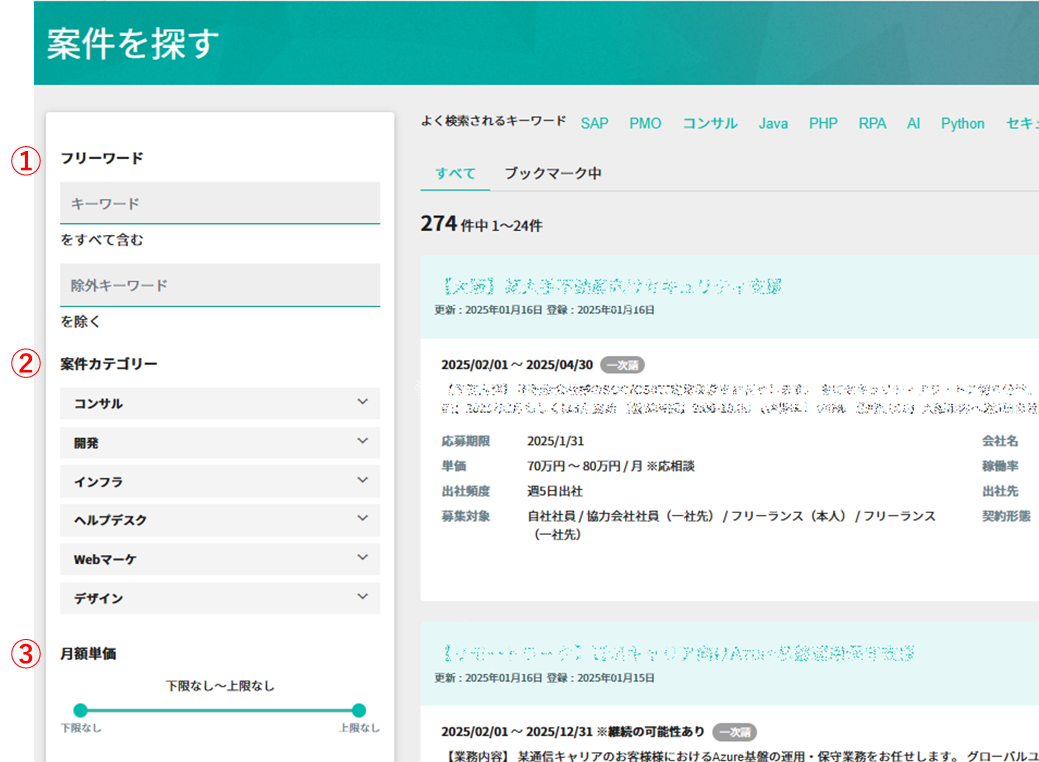
①フリーキーワード
スキルや作業工程など、人材にマッチするキーワードを入力して検索します。
スペースで複数ワードでのand検索が可能です。
また、「除外キーワード」を入力することで、入力したキーワードが含まれるレジュメを検索結果から除外することができます。
②案件カテゴリー
探している案件にマッチする案件カテゴリーを選択します。
複数のカテゴリーを選択した場合はand検索となります。
③月額単価
案件に登録されている月額単価について、5万円単位でレンジ検索することができます。
以上、以下の値を設定します。どちらかのみの設定でも検索可能です。
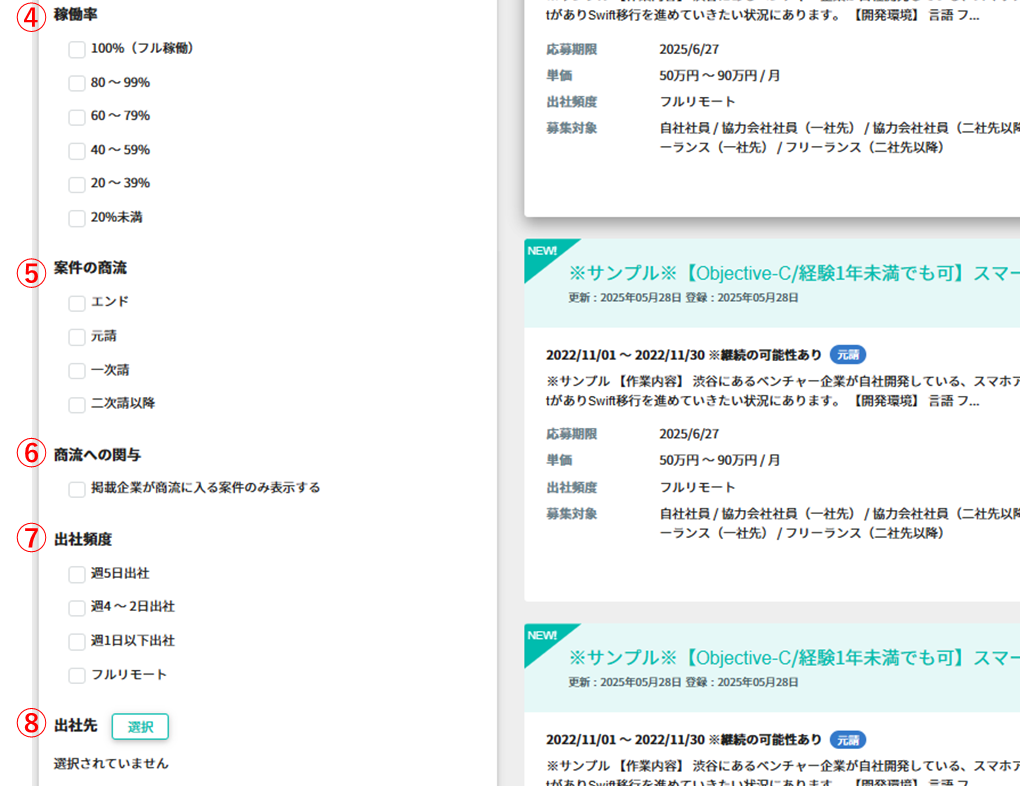
④稼働率
1週間に5日間稼働することを100%として、探したい案件の稼働率を選択します。
⑤案件の商流
下記から、案件の商流を選択して検索します。
・エンド
自社開発での人材調達など、自社がエンドとして掲載する案件
・元請
エンドから直接依頼を受け、案件の掲載元企業が一次請け(元請け)となっている案件。
・一次請
元請けから依頼を受け、案件の掲載元企業が一次請けとなっている案件。
・二次請以降
案件の掲載元企業が二次請け以降となっている案件。
⑥商流への関与
掲載企業が商流に入る案件のみ表示したい場合はここにチェックを入れます。
チェックが入っていると、仲介のみの案件が表示されなくなります。
⑦出社頻度
探したい出社頻度を選択します。
対応可能な出社頻度として登録されるため、週5日出社のみの案件はリモート不可、フルリモートのみの場合は出社なしリモートのみとなります。
⑧出社先
出社がある案件の場合に、都道府県または海外を選択して検索できます。
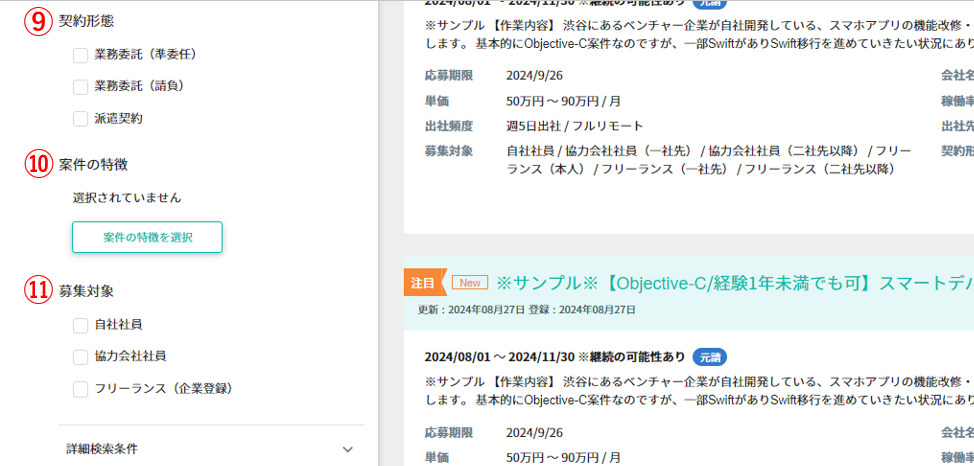
⑨契約形態
案件側で可能な契約形態で絞り込むことができます。複数選択した場合はor検索となります。
⑩案件の特徴
案件側で選択されている「案件の特徴」で絞り込むことができます。
複数選択した場合は、and検索となります。
⑪募集対象 (法人アカウントのみ)
案件側で、所属によって募集できるレジュメを選択しているため、
自社社員、協力会社社員、フリーランス(企業登録)のそれぞれが募集可能な案件を絞り込むことができます。
※フリーランスアカウントの場合、自動的に「フリーランス(本人)」が募集可能な案件のみが表示されます。
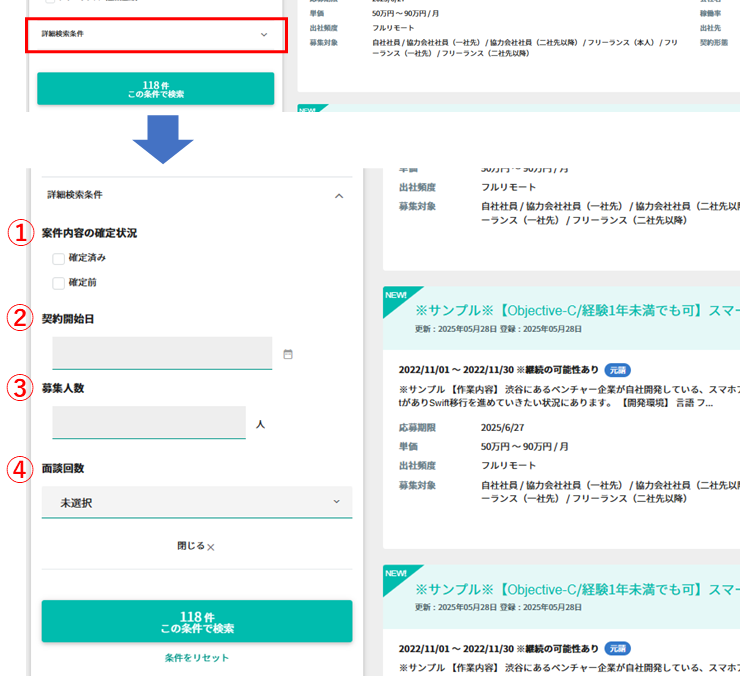
「詳細検索条件」をクリックすると、下記項目が表示されます。
①案件内容の確定状況
内容が確定している案件かどうかを下記から選択して絞り込むことができます。
・確定済み
案件の詳細が確定している案件
・確定前
案件の詳細がまだ確定していない案件
②契約可能期間
カレンダーにて日付を選択し、それ「以前」または「以降」の契約可能期間の案件を検索することができます。
③募集人数
案件の募集人数を指定して絞り込むことができます。
④面談回数
案件の面談回数を指定して絞り込むことができます。
検索条件を保存する
検索すると、検索結果の上部に検索条件が表示されます。
検索条件はひとつまで保存することができます。
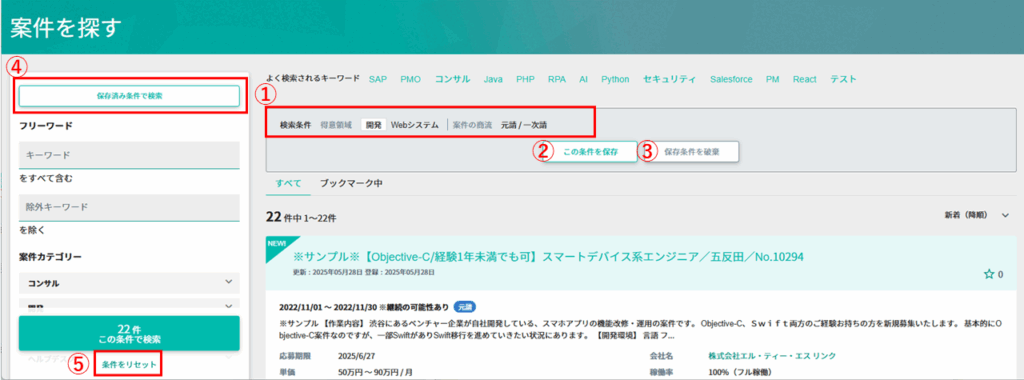
①検索条件
現在表示されている案件が検索された条件です。
②この条件を保存
「検索条件」に表示されている絞り込み条件を保存します。
ページを閉じ、再度「案件を探す」ページを開いたとき、自動的に保存した検索条件で絞り込まれた案件のみが表示されます。
③保存条件を破棄
「この条件を保存」で保存した条件を削除します。
④保存済み条件で検索
保存した条件とは別の条件で検索した後にこのリンクをクリックすると、再度保存した条件で検索されます。
⑤リセット
何らかの検索条件で絞り込んだあと、または保存条件で絞り込んだあとにこのリンクをクリックすると、検索条件がすべてクリアされます。
保存条件は削除されないため、再度「保存条件で再検索」をクリックすると保存された条件で検索できます。
案件の詳細をみる
気になる案件を見つけた場合は、案件をクリックすることで案件の詳細を確認します。
質問や応募についても、詳細ページから行うことが可能です。
5.png)
①注目オプション枠案件
検索結果上部に「注目」アイコンで表示されている案件は、「注目オプション」機能によって上部に表示された案件です。
6.png)
②ブックマーク
案件右下の「☆」マークをクリックすると、該当案件をブックマークすることができます。
ブックマークした案件は、後ほど「ブックマーク管理」ページより確認することが可能です。
③会社名
無料プラン会員の場合、メッセージのやり取りが開始されるまで会社名は表示されません。
年間プラン会員のみ以下の通りに表示されます。
「非公開」の場合は、応募する前に案件掲載元企業を確認することはできません。
応募後、先方から返答があった際に会社名、名前が公開されます。
「公開」で掲載され、会社名が記載されている場合は、会社名をクリックすると
アサインナビに登録されている会社情報を確認することができます。
④テキスト表示
クリックすると、案件の詳細をテキストで表示することができます。